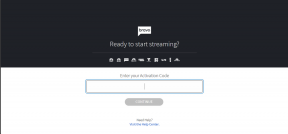9 najboljih načina da popravite Apple podcaste koji se ne preuzimaju
Miscelanea / / November 29, 2021
Nailazite li na probleme s preuzimanjem tijekom korištenja Apple Podcasts na iPhoneu? Ponekad dodirivanje te ikone za preuzimanje pored epizode možda neće učiniti ništa. Ili se vaše postavke preuzimanja možda neće pokrenuti prema očekivanjima.

Manji bugovi i kvarovi, nedostatna dopuštenja i oštećene mrežne postavke najčešći su razlozi koji Apple Podcasts mogu spriječiti da preuzmu vaše podcaste lokalno na vaš iPhone.
U nastavku ćete pronaći devet savjeta za rješavanje problema koji bi trebali potaknuti Apple Podcaste da ponovno počnu ispravno preuzimati vaše epizode.
Također na Guiding Tech
1. Prisilno zatvorite i ponovno otvorite aplikaciju za podcaste
Privremene greške unutar aplikacije Podcasts mogu je spriječiti u preuzimanju podcasta na vaš iPhone. Isključite to nasilnim zatvaranjem i ponovnim otvaranjem aplikacije.
Započnite otvaranjem preklopnika aplikacija na vašem iPhoneu. Ako vaš iPhone podržava Face ID, jednostavno prijeđite prstom prema gore od dna zaslona i zastanite na trenutak kako biste ga prikazali. Ako ne, dvaput pritisnite tipku Home.

Zatim odaberite karticu aplikacije Podcasts i povucite je prema gore da biste je prisilno zatvorili. Pričekajte trenutak i ponovno otvorite aplikaciju.
2. Dopusti mobilne podatke
Ako ne možete preuzeti nijedan podcast dok niste povezani na Wi-Fi, morate potvrditi da aplikacija Podcasts ima dopuštenja potrebna za korištenje mobilnih podataka.

Prijeđite na Postavke > Podcasti i provjerite je li uključen prekidač pored Cellular Data. Osim toga, morate biti sigurni da je prekidač pored Blokiraj preuzimanja preko mobilne mreže onemogućen.
3. Provjerite status Apple sustava
Aplikacija Podcasts također može naići na probleme s preuzimanjem ako postoje problemi na strani poslužitelja. Možete provjeriti je li to slučaj tako što ćete otići do Applea Status sustava stranica.

Ako vidite bilo kakve probleme navedene pored više usluga kao što su Apple ID, Apple Music ili App Store (nema posebnog popisa za aplikaciju Podcasts), pričekajte neko vrijeme dok Apple ne vrati stvari na liniji.
4. Ponovno pokrenite iPhone
Ponovno pokretanje iPhonea uobičajena je metoda rješavanja problema koja može pomoći u rješavanju privremenih problema s vašim iPhoneom općenito.
Ako vaš iPhone koristi Face ID, pritisnite i držite tipke za smanjivanje glasnoće i bočne tipke nekoliko sekundi. Zatim prijeđite prstom udesno da biste isključili uređaj. Ponovno pritisnite i držite bočni gumb kako biste ga ponovno pokrenuli.

Ako vaš iPhone koristi Touch ID, samo držite pritisnutu bočnu tipku i prijeđite prstom udesno da isključite uređaj. Ponovno pritisnite i držite bočni gumb kako biste ga ponovno pokrenuli.
5. Upravljajte postavkama preuzimanja
Ako naiđete na probleme s automatskim preuzimanjima epizoda, morate potvrditi da su postavke preuzimanja aplikacije Podcasts ispravno postavljene. Započnite otvaranjem aplikacije Postavke. Zatim dodirnite Podcasts i pomaknite se prema dolje do odjeljka s oznakom Preuzimanja epizoda.
Dodirnite Osvježi svaki i postavite odgovarajući vremenski okvir za automatsko preuzimanje. Zatim dodirnite Preuzmi epizode i odaberite između opcija Samo novo i Sve nereproducirane.

Također možete upravljati postavkama automatskog preuzimanja za svaku emisiju na koju ste pretplaćeni. Odaberite emisiju iz odjeljka Knjižnica aplikacije Podcasts, dodirnite ikonu s tri točke na vrhu zaslona, dodirnite Postavke i dodirnite Preuzmi epizode. Zatim podesite postavke po svom ukusu.
Također na Guiding Tech
6. Promijenite Wi-Fi DNS poslužitelje
Pokušajte promijeniti zadane DNS poslužitelje za svoju aktivnu Wi-Fi vezu. Obično postavljanje OpenDNS-a — što je iznimno popularna DNS usluga — može pomoći u rješavanju problema s povezivanjem koji sprječavaju ispravan rad aplikacije Podcasts.
Idite na aplikaciju Postavke, dodirnite Wi-Fi, dodirnite ikonu u obliku slova i pored aktivne Wi-Fi veze i dodirnite Konfiguriraj DNS. Zatim unesite sljedeće DNS poslužitelje u utore ispod i dodirnite Spremi.
208.67.222.222
208.67.220.220

7. Dopusti osvježavanje aplikacije u pozadini
Ako aplikacija Podcasts ima poteškoća s preuzimanjem u pozadini, potvrdite da ima dopuštenja potrebna za korištenje funkcije osvježavanja pozadinske aplikacije na iPhoneu. Da biste to učinili, prijeđite na Postavke > Podcasti i provjerite je li uključen prekidač pored Osvježavanje aplikacije u pozadini.

8. Skinite/ponovno instalirajte aplikaciju
Ako i dalje imate problema s preuzimanjem s aplikacijom Podcasts, pokušajte istovar i ponovnu instalaciju to. Idite na Postavke > Općenito > iPhone pohrana > Podcasti. Zatim dodirnite Offload App.

Konačno, prijeđite na početni zaslon i dodirnite ikonu aplikacije Podcasts kako biste je ponovno preuzeli na svoj iPhone.
9. Poništi mrežne postavke
Trebali biste razmisliti o poništavanju mrežnih postavki na vašem iPhoneu ako i dalje imate trajne probleme s preuzimanjem s aplikacijom Podcasts. Nećete izgubiti nikakve podatke, ali ćete morati postaviti svoje Wi-Fi veze ispočetka.

Za resetiranje mrežnih postavki idite na Postavke > Općenito > Reset i dodirnite Poništi mrežne postavke.
Također na Guiding Tech
Počnite preuzimati svoje podcaste
Nadamo se da su vam gornji popravci pomogli riješiti probleme s preuzimanjem s Apple podcastima na vašem iPhoneu. Ako imate bilo kakve druge popravke ili prijedloge na umu, napišite komentar i javite nam.
sljedeće: Želite li isprobati aplikaciju bogatu značajkama za slušanje podcasta? Pogledajte ovih pet fantastičnih alternativa Pocket Podcasts za iPhone i Android telefone.